Å få en ny bil er morsom, til du kommer inn i infotainment systemet. Bilprodusenter - hvis ekspertise er i kjøretøy, ikke programvare - har en tendens til å bygge altfor kompliserte systemer som gjør at du føler at en caveman bruker en smarttelefon for første gang.
Det er ikke bra når du har andre prioriteringer. For eksempel, holde øynene på veien.
Carmakers skifter ikke nødvendigvis deres veier, men de gir drivere et annet, mer kjent infotainment-alternativ: CarPlay. Det er Apples måte å bruke sin iPhone-programvarekompetanse til bilen, med Siri-talekommandoer i kjernen.

Hvorfor vil du ha CarPlay
CarPlay er en fjernet versjon av IOS designet for din bil. Med det kan du sende meldinger med iMessage, spille musikk, få veibeskrivelser, lytte til podcaster, streame radio (Beats1, selvfølgelig), og ring folk - uten å røre telefonen.
Systemet er avhengig av Siri talekommandoer, slik at du kan holde øynene på veien, ikke på telefonens lille skjerm.
Det høres ut som om det egentlig er iOS for bilen din, men det er det ikke. CarPlay erstatter ikke standard underholdningssystemet - det er bare en app. Så når du trenger å gjøre bilspesifikke oppgaver som å justere temperaturen, se et sikkerhetskamera, lytt til SiriusXM eller juster bilens generelle innstillinger, avslutter du CarPlay og går tilbake til standardgrensesnittet.
Hvilke biler jobber CarPlay med?
Så lenge du har en iPhone 5 eller nyere, kjører iOS 7 .1 og over, vil telefonen din fungere med CarPlay. Men det er bare halv likningen. La oss se på bilene som støtter Apple CarPlay.

Apple har en komplett liste over kompatible biler, oppdelt etter merke og modell. Du kan se på listen i sin helhet her. Det er 24 forskjellige bilprodusenter på listen, med totalt 114 bilmodeller som tilbyr CarPlay-støtte.
Ikke bli motløs når du innser at alle bilene på listen er 2016-modeller eller nyere - du kan ettermontere et eldre kjøretøy med CarPlay-støtte gjennom tredjepartsløsninger. Her er noen eksempler:
- Pioneer tilbyr 11 forskjellige ettermarkedsalternativer med CarPlay-støtte. Prissettingen varierer fra $ 700 til $ 1400.
- JBL produserer også en ettermarkeds CarPlay-enhet, som returnerer til $ 399.
- Alpine og Kenwood tilbyr også sine egne CarPlay-utstyrte systemer.
Så lenge du er villig til å bytte ut bilens infotainment-enhet med en CarPlay-klar, kan omtrent alle biler gjøres kompatible.
Konfigurere CarPlay
Ta en lyn-til-USB-kabel, koble den til iPhone, koble USB-enden til bilen din, og du er satt.
Første gang du kobler til telefonen din, må du gå gjennom en rask godkjenningsprosess for å la bilen få tilgang til telefonen din. (Du vil bli parkert, ikke kjøre.) Derfra er alt du trenger å koble til telefonen din, og den går automatisk inn i Carplay-modus.
På dette tidspunktet starter CarPlay-appen automatisk, eller du velger den fra infotainment-menyen. Hovedskjermbildet er et rutenett av appikoner som ser ut som en tilpasset versjon av iPhone-startskjermbildet. På venstre side er tiden og en celsignalmåler. Litt under statistikken ser du en digitalisert versjon av iPhone-knappen til hjemmet. Trykk på det når som helst for å gå tilbake til startskjermen, eller trykk og hold for å aktivere Siri.
Navigering av grensesnittet er gjort med standard kraner og swipes, men dessverre mangler den andre arten klype-til-zoom-gesten fra Maps. I stedet må du trykke på knapper for å zoome inn eller ut av et gitt kart. Det er sannsynligvis et designvalg som reflekterer bilens maskinvare, ikke CarPlay.
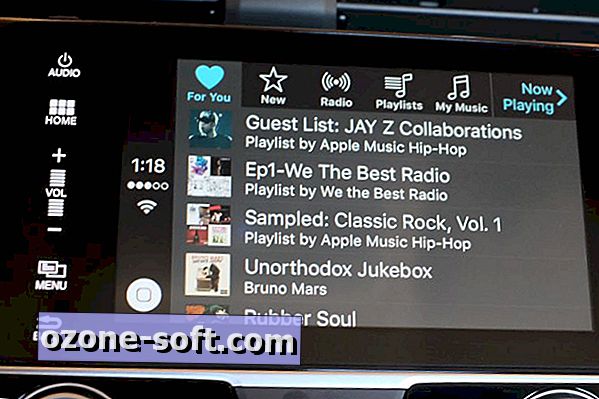
Om Apples CarPlay-apper ...
Av sikkerhetsgrunner er ikke alle appene tilgjengelige via CarPlay, og det du ser er hva du får. Du kan ikke legge til, fjerne eller omorganisere ikonene, slik at standardoppsettet - Telefon, Musikk, Kart, Meldinger, Spill nå, Podcaster og Lydbøker - er løst.
Det er imidlertid ett unntak. Avhengig av bilprodusenten kan du se en snarvei til bilens primære infotainment-system innenfor CarPlay, slik at du kan gjøre ting som raskt bytte lydmodus eller kontrollere klimainnstillinger.
Tilbake til standard Apple-apper. En ting du vil legge merke til er hvor grunnleggende de er. Telefon-appen, for eksempel, bringer ikke automatisk opp noen slags oppringingspute automatisk. I stedet blir du umiddelbart bedt om å gi navnet til personen du vil ringe. Du må trykke på Vis kontakter for å vise flere alternativer som Favoritter, Nylig, Kontakter, Tastatur og Talepost.
Meldinger-appen er på samme måte Siri-drevet. En stemme ber omgående for navnet på personen du vil sende melding til. Hvis du har uleste meldinger, vil Siri spørre om du vil at uleste meldinger skal leses høyt, eller hvis du vil skrive en ny melding.
Hvis du prøver å bruke Messages-appen som du gjør på telefonen, blir du avskrekket. Du kan vise samtalelisten, men du kan ikke se meldtråden slik du kan på iPhone. I stedet, ved å trykke på en kontaktens tråd, ber Siri om igjen å spørre deg om hvem du vil sende melding til. Resten av appene er like - bare-bein og Siri-drevet.

Installere apper fra Apple
Apper som ikke er Apple, er det som gjør Carplay fantastisk. På den offisielle CarPlay-siden viser Apple noen av de bedre kjente musikk- og radioprogrammene som Spotify, Slacker og NPR News som CarPlay-kompatible. Men hvis du vil se en komplett liste over kompatible apper, søk i App Store for "CarPlay."
Eventuelle CarPlay-apper fra tredjeparter vises automatisk på den andre siden av CarPlay-skjermen. akkurat som på din iPhone. Bare vet at i noen tilfeller må du fullføre alle appoppsett på telefonen din før det vises i CarPlay. For eksempel, med podcast-appen Clammr, måtte jeg følge instruksjonene for å velge favoritt podcaster og nyhetskategorier før noe skulle vises i CarPlay-appen.
For øyeblikket jobber bare tredjeparts musikk- og lydapps med CarPlay, så hold ikke pusten din for Google Maps for å jobbe med CarPlay når som helst snart.
Den beste delen: Siri
Du kan fortsatt bruke Siri som du vanligvis gjør når iPhone er i Carplay-modus. Du kan be om ting som sportsresultater og vær - i utgangspunktet noen kommandoer, men websøk. For eksempel kan du si ting som:
- Fortell meg været.
- Anrop __
- Få veibeskrivelse til __
- Spille ____
- Send en melding til ___
- Er ___ åpen akkurat nå?
Avhengig av bilens oppsett kan du be Siri noen forskjellige måter. For biler med Bluetooth-knapp på rattet, trykk og hold knappen nede til du hører den kjente Siri-tonen. Eller trykk og hold inne den digitale hjemmeknappen på CarPlay-skjermen (den er til venstre).
Til slutt, hvis du har "Hey Siri" satt opp på iPhone, kan du bare si "Hei, Siri" og si dine kommandoer.




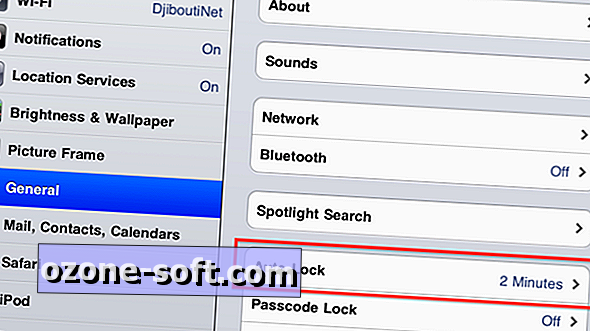



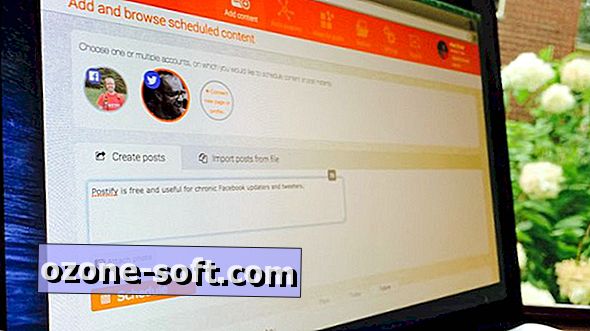




Legg Igjen Din Kommentar